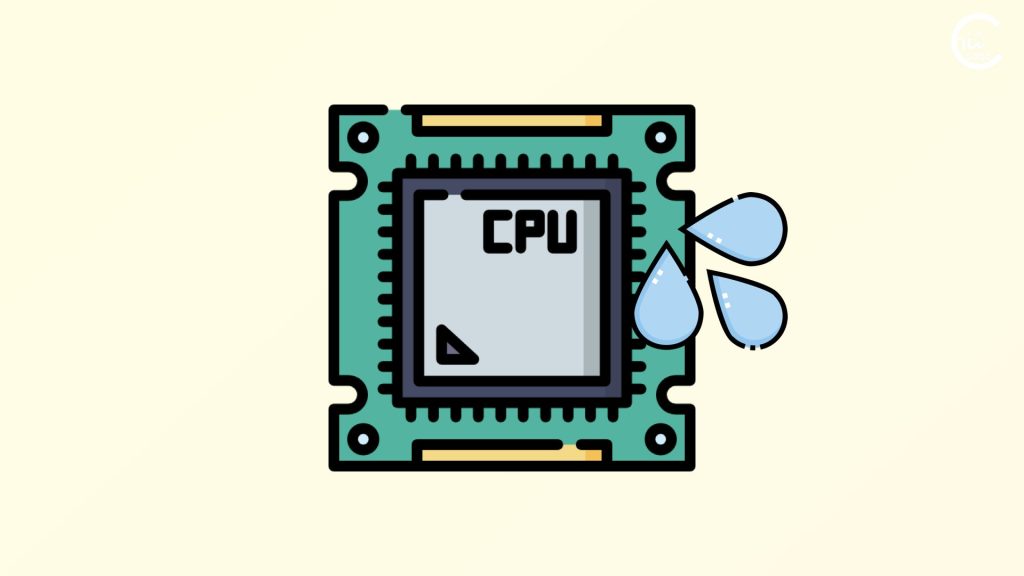- Windows Modules Installer Workerプロセスが動作していて、パソコンの動作が遅くなっていることがあります。
- このプロセスは、Windows Updateなどの自動更新をバックグラウンドで行っています。
- 更新処理が完了すると通常の状態に戻りますが、古くて処理性能が低いパソコンだとかなり時間がかかります。

勝手に遅くなるから困ってしまうんだよね。
1. Windows Modules Installer Workerプロセスがフル稼働
たまにパソコンが急に「重く」感じられることがあります。
画面を開いたり、切り替えたり、といった動作が遅くなる現象です。
そこでタスクマネージャーを確認すると、”Windows Modules Installer Worker“というプロセスがフル稼働していることがあります。
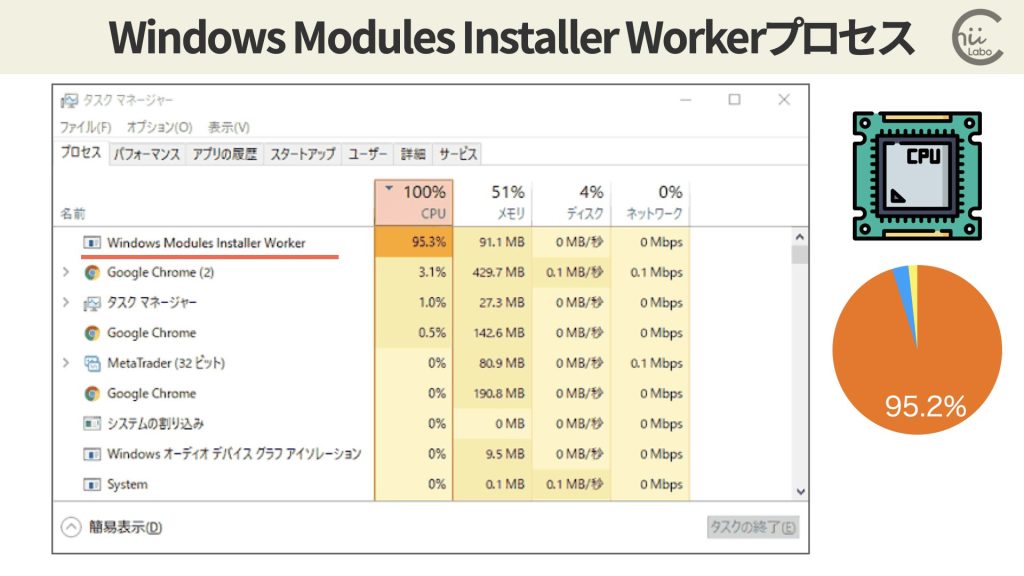
“Windows Modules Installer Worker”は、”TiWorker.exe”というプログラムが動作中であることを示しています。
要は「なにかのインストール中」という事になります。
1-1. Windows Modules Installer Workerとは?
「Windows Modules Installer Worker」は、Windowsの更新プログラムのインストールや、インストール後の不要ファイルの削除を行うプログラムです。
つまり、更新プログラムのインストールだけでなく、ダウンロード、解凍、準備なども行います。
通常は必要な時だけ動作し、作業が終わると自動的に停止します。

Windows Modules Installer Workerは重要なシステムプロセスですので、むやみに停止させないようにしましょう。
2. バックグラウンドで更新プログラムがインストールされている
“Windows Modules Installer Worker”には、ソフトウェアのインストールだけでなく Windows Update も含まれます。
つまり、バックグラウンドで処理される Windows Update に時間がかかっていることになります。
ですので、しばらく待って更新処理が完了すると、もとの状態に戻ります。

特に、古いパソコンを Windows 10にアップグレードしていたもので、ストレージがHDD(SSDではなく)に多い印象です。
3. 問題と対処方法
多くのユーザーが、Windows Modules Installer Workerが長時間動作し続け、CPUやディスクの使用率が高くなる問題を報告しています。
この状態が続くと、パソコンの動作が遅くなったり、ファンの音が大きくなったりすることがあります。
まずはパソコンを再起動してみましょう。
これだけで問題が解決することも多いです。
- パソコンの再起動
- Windows Updateの確認
- Windows Updateサービスの設定変更
- システムファイルの修復
- クリーンインストール
3-1. Windows Updateのトラブルシューティング
Windowsの設定から「更新とセキュリティ」を開き、更新プログラムが正しくインストールされているか確認します。
特に、Windows 10では、Windows Updateの設定を「自動」から「手動」に変更することで、問題が解決する場合があります。
ただし、この方法を選んだ場合は、定期的に手動で更新プログラムをチェックする必要があります。
それでも解消しない場合は、システムファイルが破損しているのかもしれません。
コマンドプロンプトを管理者として実行し、「DISM」コマンドを使ってシステムファイルを修復する方法もあります。

最終的には、Windowsのクリーンインストールをするしかないかもしれません。
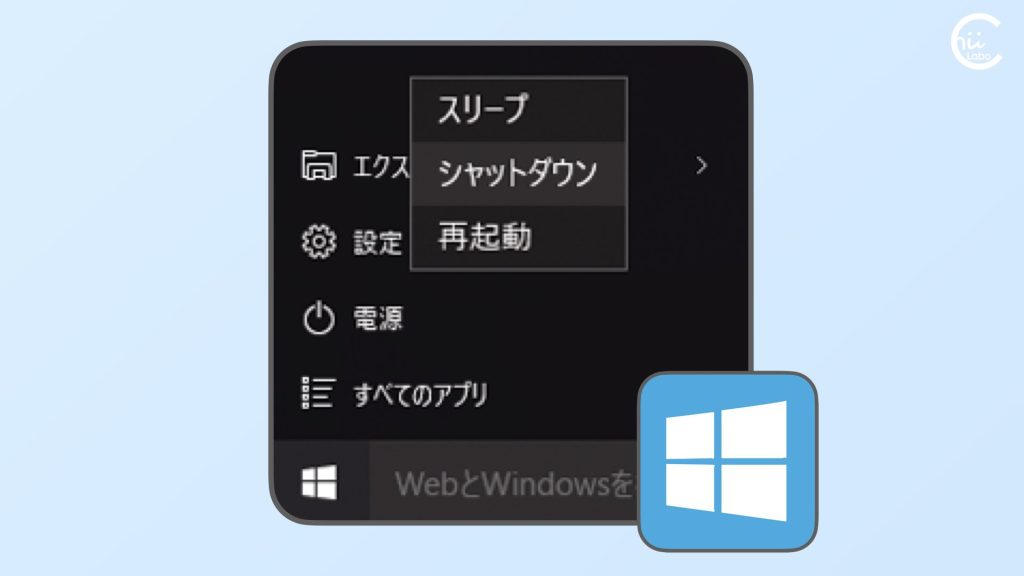
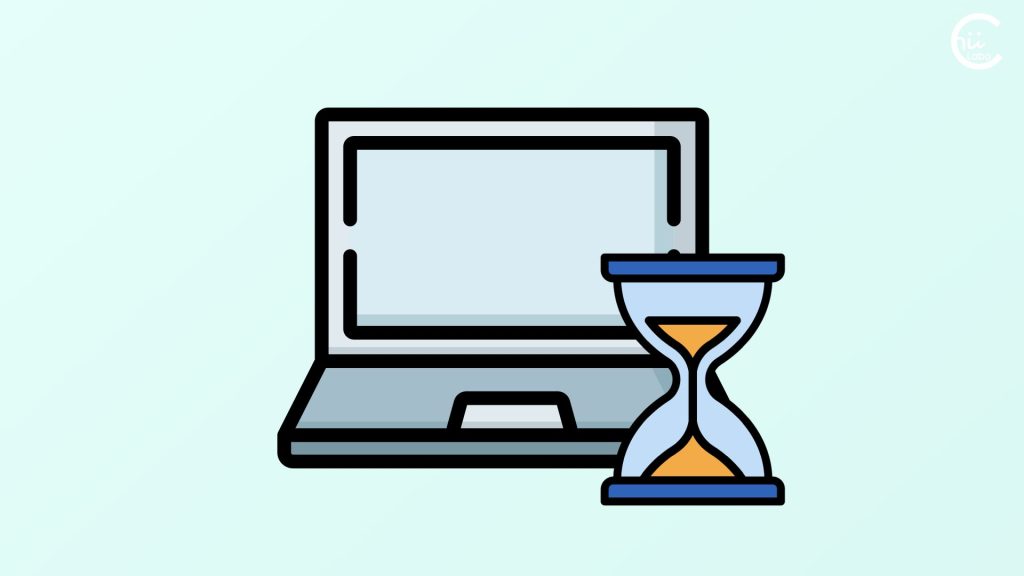
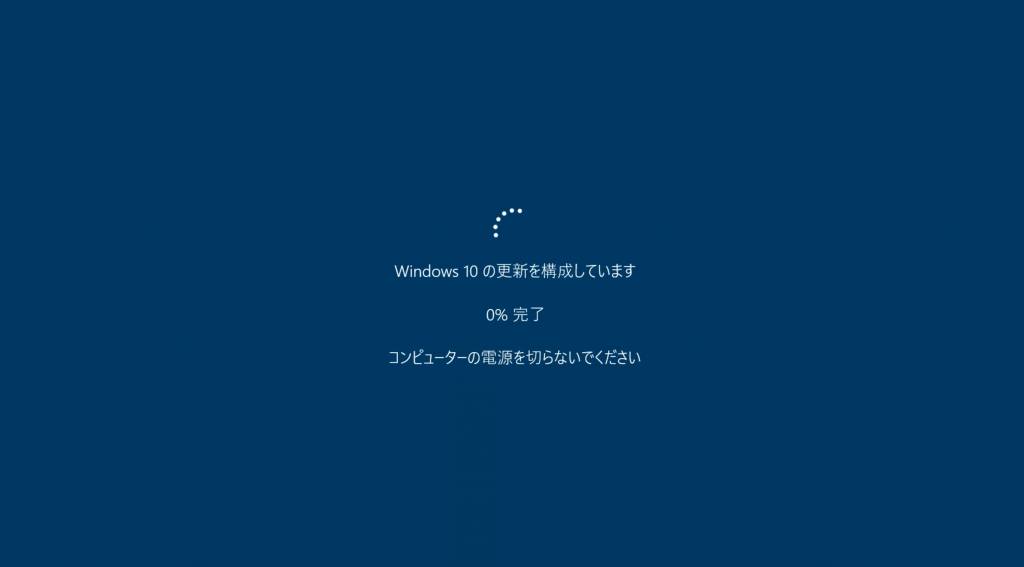
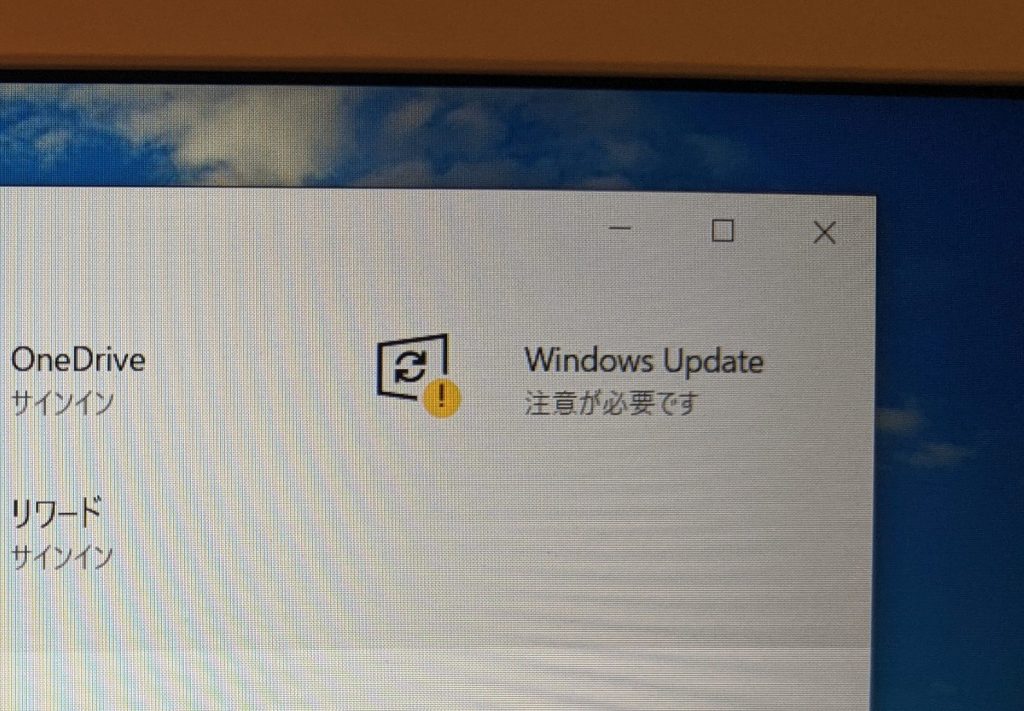
![[Windows] メモリ消費している見つけにくいプロセスを探す(RAMMap)](https://chiilabo.com/wp-content/uploads/2024/03/image-14-11-1024x576.jpg)